xp系统怎么调烟雾头,xp系统调烟雾头的方法
时间:2016-08-17 来源:互联网 浏览量:
我们在玩游戏的时候经常需要调整烟雾头,但是每种系统调整烟雾头的方法都有点不一样,xp系统怎么调烟雾头?怎么操作?下面小编就跟大家说说调整的方法。
xp系统调烟雾头的方法:
1、首先呢,在桌面上点击右键鼠标选择“属性进入(看下图)
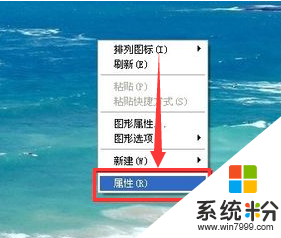
2、然后呢,进入属性后,选择“设置“后,继续(看下图)
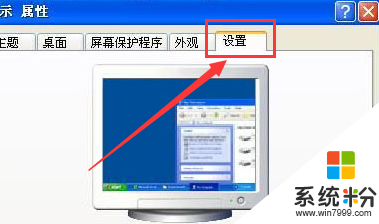
3、在屏幕中找到 分辨率,将分辨率调成”800*600像素“(看下图)
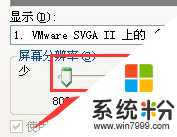
4、然后呢,将“颜色质量(C)”调成 “中(16位)”(看下图)
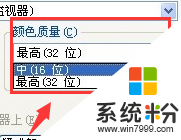
5、再点击高级进入,找到第三个监视器选择进入,将屏幕刷新频率调至75赫兹。(看下图)
进入游戏时,将亮度调成75,这样就可以无视烟雾效果
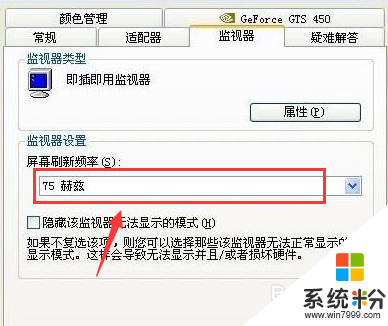
6、电脑上若有安装“NVIDIA控制面板”,可调整视频颜色质量,将
亮度调成80%
对比度75%
色调35% 饱和度11%
然后点应用。确定。(看下图)
注意:电脑上若没有安装“NVIDIA控制面板”,可忽略此步骤

我要分享:
Xp系统教程推荐
- 1 xp系统ie8安装失败怎么解决 新萝卜家园XP升级ie8失败的排查方法有哪些
- 2 windous xp台式电脑怎样启用休眠功能 windous xp台式电脑启用休眠功能的方法有哪些
- 3 索尼手机4.4系统安装激活XPosed框架的方法有哪些 索尼手机4.4系统如何安装激活XPosed框架
- 4WinXP不显示完整文件夹路径该是如何处理? WinXP不显示完整文件夹路径该处理的方法有哪些?
- 5XP改系统登录名时如何把CMD默认提示路径也更改 XP改系统登录名时怎样把CMD默认提示路径也更改
- 6xp系统u盘格式如何解决 深度技术xp系统转换U盘格式的方法有哪些
- 7WinXP文件无法复制路径太深的解决方法有哪些 WinXP文件无法复制路径太深该如何解决
- 8xp系统里,怎样快速将U盘FAT32格式转换成NTFS格式功能? xp系统里,快速将U盘FAT32格式转换成NTFS格式功能的方法?
- 9xp系统如何开启远程连接网络级别身份验证功能 xp系统怎么开启远程连接网络级别身份验证功能
- 10开启Guest账户后深度技术XP系统无法访问网络怎么解决 开启Guest账户后深度技术XP系统无法访问网络如何解决
Xp系统热门教程
- 1 winxp启动文件丢失怎么办,winxp系统ntldr丢失的解决方法
- 2 xp每次开机都自检怎么设置|xp设置开机自检的方法
- 3 windows xp系统中的Excel中复制数值不复制公式的操作方法? windows xp系统中的Excel中如何复制数值不复制公式?
- 4Windows XP正版验证方法
- 5恢复被破坏的XP系统文件
- 6xp笔记本提示ip冲突怎么办|xp笔记本ip冲突的解决方法
- 7xp系统提示baidusdsvc.exe应用程序错误怎么回事
- 8见证XP奇迹!让死机的系统自动重启
- 9Ghost2003巧妙利用拷贝Windows XP
- 10Win XP迎十周岁生日 安全研究员呼吁将其卸载
最新Xp教程
- 1 XP打印机驱动安装失败怎么办?
- 2 winxp系统本地连接不见了怎么办
- 3 xp系统玩war3不能全屏怎么办
- 4xp系统开机蓝屏提示checking file system on c怎么解决
- 5xp系统开始菜单关机键消失了怎么办
- 6winxp系统开启AHCI操作的方法有哪些 winxp系统开启AHCI操作的方法有哪些
- 7进入XP系统后,操作迟延太久如何解决 进入XP系统后,操作迟延太久解决的方法有哪些
- 8Win8.1专业版资源管理器explorer.exe频繁重启的解决方法有哪些 Win8.1专业版资源管理器explorer.exe频繁重启该如何解决
- 9xp系统ie8安装失败怎么解决 新萝卜家园XP升级ie8失败的排查方法有哪些
- 10大地 XP系统验证码显示小红叉,无法输入网页验证码怎么解决 大地 XP系统验证码显示小红叉,无法输入网页验证码怎么处理
